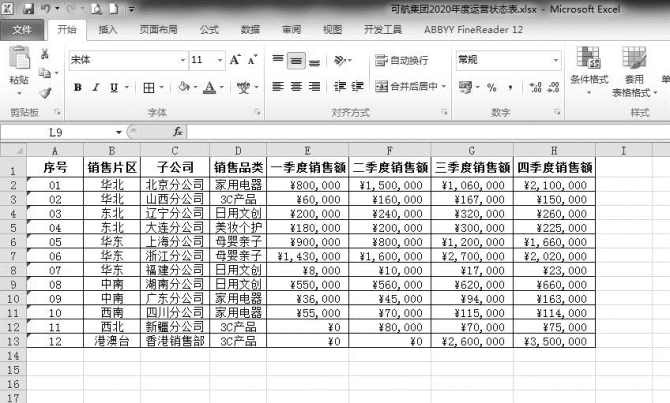二、实训内容
(一)新建并保存“可航集团2020年度运营报表”电子表格
1.创建工作簿并保存到指定路径
步骤1:选择【开始】菜单|【所有程序】|【Microsoft Office】|【Microsoft Excel 2010】菜单命令,启动Excel 2010。
步骤2:单击【文件】选项卡|【新建】命令,在窗口中间的“可用模板”列表框中选择“空白工作簿”选项,在右下角单击【创建】按钮。
步骤3:单击【文件】选项卡|【保存】命令,在打开的【另存为】对话框的“保存位置”下拉列表框中选择文件保存路径,保存到桌面,在“文件名”下拉列表框中输入文件名称“可航集团2020年度运营状态表”,然后单击【保存】按钮。
2.隐藏或删除多余工作表
步骤1:单击工作表“Sheet2”标签,然后在其上单击鼠标右键,在弹出的快捷菜单中选择“隐藏”命令即可将该工作表隐藏。
步骤2:在工作簿的任意工作表上单击鼠标右键,在弹出的快捷菜单中点击“取消隐藏”命令,在打开的“取消隐藏”对话框的列表框中选择上一步隐藏的工作表“Sheet2”,然后单击【确定】按钮即可将隐藏的工作表显示出来。
步骤3:按住【Ctrl】键,使用鼠标左键依次单击“Sheet2”和“Sheet3”的工作表标签,然后单击鼠标右键,在弹出的快捷菜单中选择“删除(D)”命令。
3.编辑工作表标签
步骤1:双击工作表“Sheet1”标签,或在工作表标签上单击鼠标右键,在弹出的快捷菜单中选择“重命名(R)”命令。
步骤2:输入重命名名称“基础数据”,然后按【Enter】键或在工作表的任意位置单击取消编辑状态。
步骤3:在工作表标签上单击鼠标右键,在弹出的快捷菜单中选择【工作表标签颜色】列表框中的“红色”选项,即可完成工作表标签颜色的设置,如下图所示。
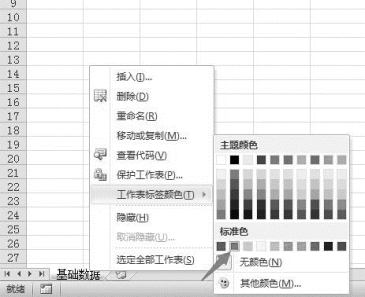
4.从其他工作簿复制工作表
步骤1:打开素材文件夹内的“销售数据.xlsx”文件。在“线上销售数据”工作表标签上单击鼠标右键,在弹出的快捷菜单中选择“移动或复制”命令。
步骤2:在打开的【移动或复制工作表】对话框的“工作簿(T):”列表框中选择“可航集团2020年度运营状态表.xlsx”。在“下列选定工作表之前(B)”列表框中选择移动工作表的位置,这里选择“移至最后”选项。单击选中“建立副本”复选框,完成后单击【确定】按钮,如下图所示。
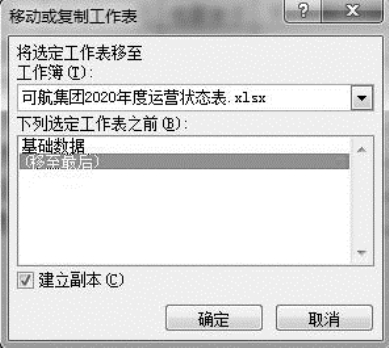
步骤3:使用相同的方法将“门店销售数据”工作表复制到“线上销售数据”工作表后方。
(二)向工作表内填充内容
1.单元格数据的输入
步骤1:单击工作表标签,返回“基础数据”工作表。
步骤2:单击A1单元格,在其中输入文本“销售片区”,然后按【Enter】键切换到A2单元格,在其中输入文本“华北”。
步骤3:按【Tab】键或【→】键切换到B2单元格,在其中输入文本“北京分公司”。
步骤4:单击B1单元格,在其中输入文本“子公司”。
步骤5:使用上述任意一种方法完善工作表数据。待数据输入完成后,将鼠标光标移到D列与E列间的间隔线上,当鼠标光标变为 形状时,双击鼠标左键自动调整D列的列宽到合适的宽度。
形状时,双击鼠标左键自动调整D列的列宽到合适的宽度。
步骤6:使用相同的方法依次调整E列、F列和G列的宽度,完成效果如下图所示。
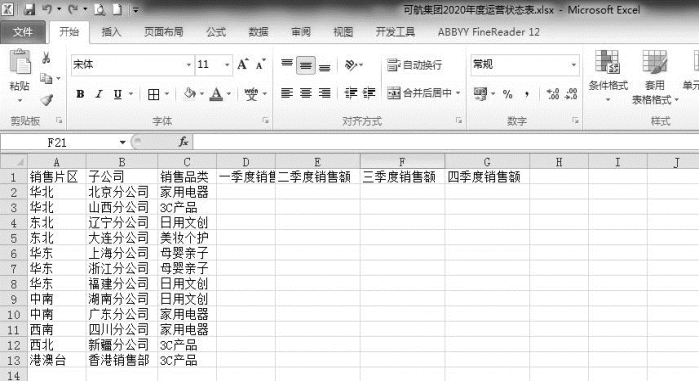
2.设置数据有效性
步骤1:选中C3:C13单元格区域,在【数据】选项卡|【数据工具】组中单击“数据有效性”按钮 ,打开【数据有效性】对话框。
,打开【数据有效性】对话框。
步骤2:在“允许(A):”下拉列表中选择“序列”选项,在“来源(S):”文本框中依次输入“家用电器,3C产品,日用文创,美妆个护,母婴亲子”,各值间使用西文逗号分隔,如下图所示。
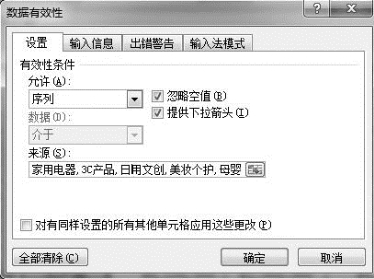
步骤3:确保“提供下拉箭头”复选框处于选中状态。单击【确定】按钮,退出对话框。
步骤4:单击“出错警告”选项卡,在“标题”文本框中输入“出错”文本,在“错误信息”文本框中输入提示文本“输入的项目不在正确范围内,请重新输入”,完成后单击【确定】按钮。
3.使用数据合并
步骤1:在“基础数据”工作表中选定用于存放合并计算结果的单元格区域D1:G13。
步骤2:单击【数据】选项卡|【数据工具】组中的“合并计算”按钮,弹出【合并计算】对话框。
步骤3:在对话框内的“函数(F)”下拉列表中选择“求和”选项。
步骤4:将光标定位到“引用位置(R)”文本框中,然后通过鼠标左键选取“线上销售数据”工作表的D2:G14单元格区域,单击【添加】按钮。
步骤5:使用相同方法继续添加“门店销售数据”工作表的D2:E14单元格区域到“所有应用位置:”列表框内。
步骤6:在“标签位置”区勾选“首行(T)”复选框,如下图所示。
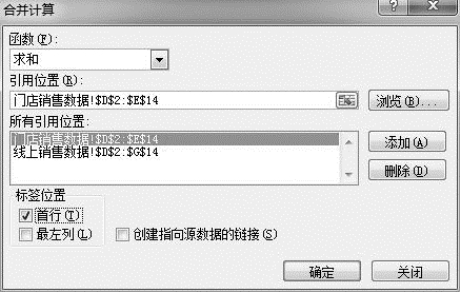
步骤7:单击【确定】按钮,合并计算结果如下图所示。
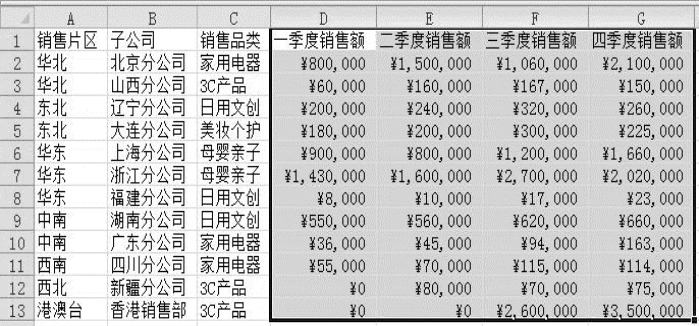
(三)对单元格进行格式化
1.插入序号字段
步骤1:选中“基础数据”工作表A列,在【开始】选项卡|【单元格】组中单击【插入】按钮右侧的下拉按钮,在打开的下拉菜列表中选择“插入工作表列”选项。
步骤2:在A1单元格中输入字段名称文本“序号”。
步骤3:选中A2单元格并点击鼠标右键,在弹出的快捷菜单中选择“设置单元格格式(F)”选项,打开【设置单元格格式】对话框。
步骤4:在对话框的【数字】选项卡中,单击“分类”列表框内的“文本”选项,然后单击【确定】按钮。
步骤5:向A2单元各种输入文本“01”,此时第一个序号即会以文本型数值格式被保存在单元格内。
步骤6:将鼠标指针移动到A2单元格右下角,当出现十字状填充柄时,按住鼠标左键并拖动至A13单元格(或双击鼠标左键实现自动填充),此时A2:A13单元格区域将自动生成文本型数值序号。
文本型数值的输入也可通过在数字前输入一个西文单撇号“’”,将其指定为文本格式的方式来实现。
2.调整单元格格式
步骤1:在列标位置拖动鼠标选中A:D列,单击【开始】选项卡|【对齐方式】组中的“居中”和“垂直居中”按钮,如下图所示。
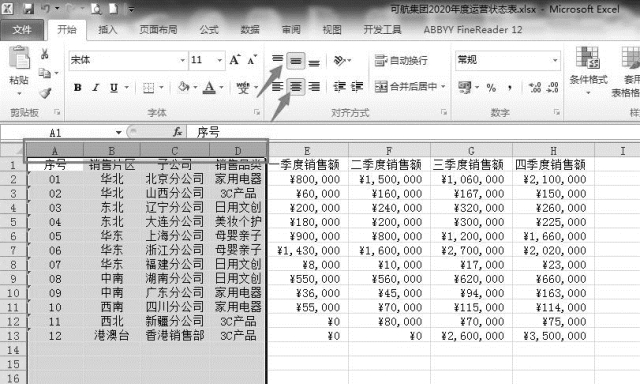
步骤2:以相同方式,将E:H列的对齐方式设置为“文本右对齐”和“垂直居中”。
步骤3:在行号位置拖动鼠标选中第1行,单击【开始】选项卡|【对齐方式】组右下角的对话框启动器,打开【设置单元格格式】对话框。
步骤4:在对话框中【对齐】选项卡|【文本对齐方式】内,依次将“水平对齐(H)”和“垂直对齐(V)”均设置为“居中”,然后单击【确定】按钮。
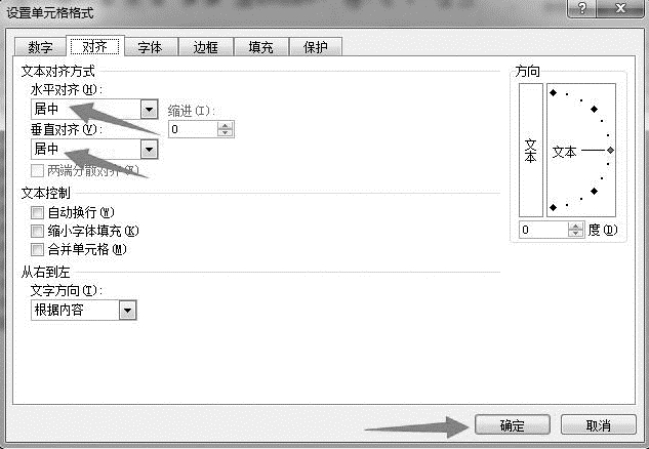
步骤5:使用【Ctrl+B】组合键,对第一行文本进行加粗设置。
步骤6:单击【开始】选项卡|【单元格】组|【格式】下拉菜单内的“行高(H)”选项,打开【行高】对话框。
步骤7:在对话框内输入“20”,然后单击【确定】按钮。
步骤8:将光标定位到A1:H13单元格区域内的任意单元格上(比如A1单元格),使用【Ctrl+A】组合键将A1:H13单元格区域全部选中。
步骤9:选择【开始】选项卡|【字体】组,在![]() 按钮的下拉列表中单击“所有框线(A)”选项,如下图所示。
按钮的下拉列表中单击“所有框线(A)”选项,如下图所示。
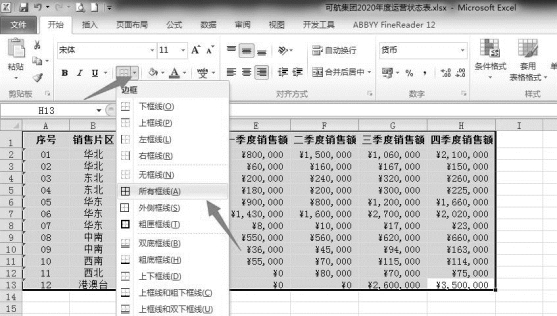
完成效果如下图所示。